Heim >System-Tutorial >Windows-Serie >So ändern Sie den Benutzernamen eines Win7-Computers
So ändern Sie den Benutzernamen eines Win7-Computers
- WBOYWBOYWBOYWBOYWBOYWBOYWBOYWBOYWBOYWBOYWBOYWBOYWBnach vorne
- 2023-12-26 09:53:041908Durchsuche
Wenn wir Win7-Computer verwenden, haben wir im Allgemeinen nicht die Angewohnheit, den Benutzernamen des Computers zu ändern, sodass es immer der Standardadministrator ist. Wenn wir jedoch mehrere Benutzer haben, müssen wir den Benutzernamen ändern, um sie zu unterscheiden. Schauen wir uns an, wie man den Computerbenutzernamen in Win7 ändert.
Tutorial zum Ändern des Benutzernamens für den Win7-Computer
1. Doppelklicken Sie, um „Computer“ zu öffnen. 2. Klicken Sie oben auf „Systemsteuerung öffnen“, um die Systemsteuerung aufzurufen.

3. Klicken Sie an der Symbolposition auf „Benutzerkonto hinzufügen oder löschen“
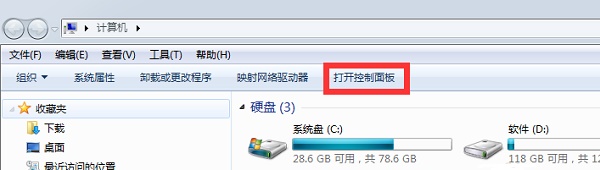
4. Suchen Sie dann das Konto, dessen Benutzername geändert werden muss, und wählen Sie „Kontonamen ändern“
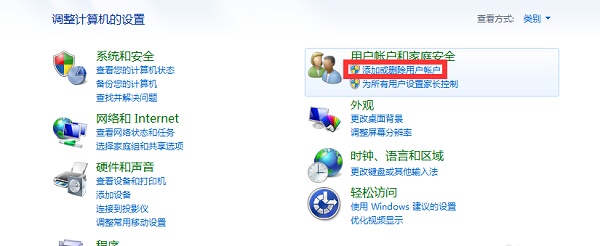
5 Geben Sie abschließend hier Ihren Kontonamen ein und klicken Sie auf „Name ändern“.
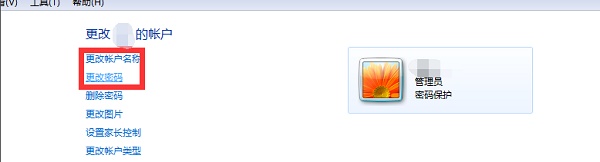
Das obige ist der detaillierte Inhalt vonSo ändern Sie den Benutzernamen eines Win7-Computers. Für weitere Informationen folgen Sie bitte anderen verwandten Artikeln auf der PHP chinesischen Website!

